Obnovte smazané hudební soubory v systému Android
Nic není otravnější, alespoň pro milovníky hudby, když zjistíte, že ve vašem seznamu skladeb chybí jedna nebo více vašich oblíbených skladeb. Zkontrolujete, zda si s vámi neplete přehrávač, ale ne, soubor je ve skutečnosti pryč. To se může stát z mnoha důvodů, z nichž hlavním je náhodné smazání. Pokud jste měli zálohu veškeré hudby, pak je řešení stejně snadné jako jednoduché obnovení zálohy. Ale pokud ne, potřebujete alternativu.
V tomto článku se podíváme na nejlepší způsob, jak obnovit ztracené hudební soubory na vašem zařízení Android. Začněme tím, kde jsou na vašem zařízení uloženy hudební soubory.
- Část 1: Kde se v zařízení Android ukládá hudba?
- Část 2: Jak obnovit smazané hudební soubory z Androidu
- Část 3: Jak zabránit smazání hudby na vašem zařízení Android
Část 1: Kde se v zařízení Android ukládá hudba?
Většina lidí bude hudbu ukládat buď do úložiště svého zařízení, nebo na externí SD kartu. Výběr obvykle závisí na tom, kam chcete hudební soubory uložit, a také na tom, kolik hudebních souborů máte. Pokud máte velkou sbírku hudebních souborů, pak má smysl ukládat soubory na SD kartu. V úložišti vašeho zařízení i na SD kartě by měla být složka označená jako „Music“.
Část 2: Jak obnovit smazané hudební soubory z Androidu
Jak jsme zmínili v úvodní části tohoto článku, pokud nemáte zálohu hudebních souborů, budete potřebovat nástroj pro obnovu, který vám je pomůže získat zpět. Na trhu je tolik nástrojů pro obnovu dat, ale zdaleka nejlepší je DrFoneTool – Záchrana dat (Android). Tento software je navržen tak, aby obnovil ztracená data ze zařízení Android, i když bylo zařízení nějakým způsobem poškozeno. Některé z funkcí, které z něj činí správnou volbu pro vás, zahrnují;

DrFoneTool – Záchrana dat (Android)
Obnovte smazané/ztracené hudební soubory na chytrých telefonech/tabletech Android.
- Obnovte data systému Android přímým skenováním telefonu a tabletu Android.
- Prohlédněte si a selektivně obnovte to, co chcete z telefonu a tabletu Android.
- Podpora různých typů souborů, včetně WhatsApp, zpráv a kontaktů a fotografií a videí a zvuku a dokumentu.
- Obnovte smazané hudební soubory bez přístupu root, pokud je zařízení novější než Android 8.0
Jak používat DrFoneTool k obnovení smazané hudby
Postupujte podle těchto velmi jednoduchých kroků a použijte DrFoneTool pro Android k obnovení ztracené hudby ze zařízení Android.
Krok 1: Začněte stažením a instalací DrFoneTool do počítače. Spusťte program a poté připojte zařízení k počítači pomocí kabelu USB.

Krok 2: Pokud jste na svém zařízení nepovolili ladění USB, obdržíte žádost, abyste to provedli nyní. Pokud jste to již udělali, můžete tento krok přeskočit.

Krok 3: V dalším okně vyberte typ souboru, který chcete obnovit. V tomto případě, protože jsme ztratili hudbu, musíme z nabízených možností vybrat Zvuk.

Krok 4: Klikněte na „Další“ a program zahájí analýzu a skenování vašeho zařízení.

Krok 5: Nechte DrFoneTool nějaký čas na dokončení skenování vašeho zařízení. Tento proces může nějakou dobu trvat v závislosti na množství dat, která máte na svém zařízení. Pokud je na vašem zařízení požadavek na autorizaci superuživatele, pokračujte klepnutím na „Povolit“.

Krok 6: Po dokončení skenování byste měli v dalším okně vidět data, která DrFoneTool našel. Vyberte hudební soubory, které jste ztratili a chcete je obnovit, a kliknutím na „Obnovit“ je uložte do počítače. Tyto soubory pak můžete přenést do svého zařízení.
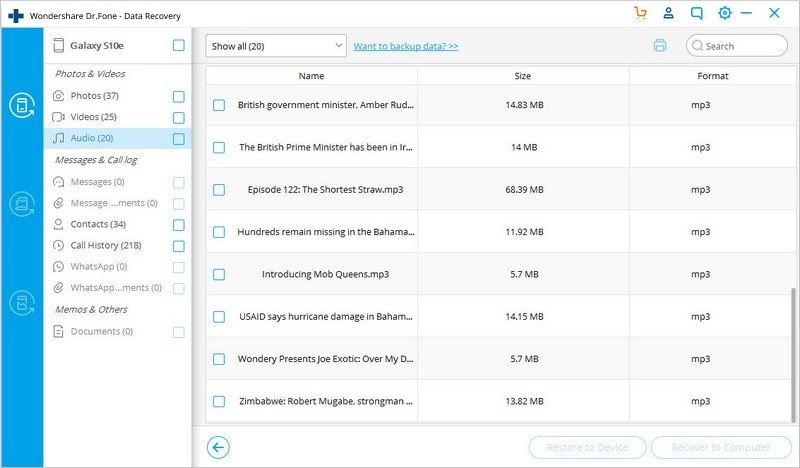
Pokud byla smazaná hudba na vaší SD kartě, obnovte soubory podle těchto velmi jednoduchých kroků.
Krok 1: Spusťte DrFoneTool a poté připojte SD kartu k počítači pomocí čtečky SD karet.

Krok 2: Program by měl detekovat SD kartu. Vyberte jej a pokračujte kliknutím na ‘Další’.

Krok 3: Vyberte režim skenování. Můžete si vybrat mezi pokročilým a standardním režimem skenování a pokračovat kliknutím na ‘Další’.

Krok 4: Program začne skenovat vaši SD kartu. Dej tomu trochu času.
Krok 5: Po dokončení skenování vyberte hudební soubory, které chcete obnovit, a poté klikněte na „Obnovit do zařízení“ nebo „Obnovit do počítače“.

Jen tak máte všechny chybějící hudební soubory zpět.
Část 3: Jak zabránit smazání hudby na vašem zařízení Android
Někdy mohou hudební soubory z vašeho zařízení zmizet bez vaší chyby. Možná to bylo způsobeno poškozením vašeho zařízení nebo aktualizací softwaru, která neproběhla podle plánu. Existují však způsoby, jak zabránit ztrátě dat jakéhokoli druhu, nejen hudby. Následuje několik věcí, které můžete udělat;
- Víme, že to často slyšíte, ale nejlepším způsobem, jak zabránit ztrátě dat, je mít zálohu. Proto je velmi důležité, abyste své zálohy pravidelně aktualizovali. Možná nebude na škodu mít v počítači kopii své hudební knihovny.
- Než provedete jakoukoli aktualizaci softwaru nebo proceduru rootování, zálohujte si všechna data na svém zařízení, nikdy nevíte, co se může stát.
- Pokud je to možné, nenechte děti hrát si s vaším zařízením. Mnoho incidentů náhodného smazání je způsobeno tím, že děti klepnou na špatnou možnost.
- Pokud si chcete ponechat hudbu Deezer, můžete také stáhnout hudbu deezera uložte jej do počítače nebo smartphonu.
Jakkoli jsou zálohy důležité, nikdy nejsou zcela spolehlivé. Ale díky DrFoneTool pro Android nyní máte řešení pro ty vzácné chvíle, kdy ztratíte hudební soubory, které nejsou na žádné z vašich záloh.

DrFoneTool – Záloha telefonu (Android)
Flexibilní zálohování a obnova dat systému Android
- Selektivně zálohujte data Androidu do počítače jedním kliknutím.
- Náhled a obnovení zálohy na libovolném zařízení Android.
- Podporuje 8000+ zařízení Android.
- Během zálohování, exportu nebo obnovy nedochází ke ztrátě dat.
poslední články

